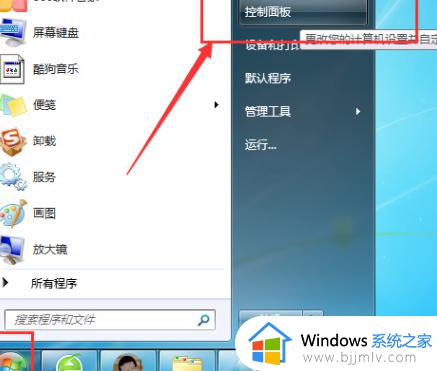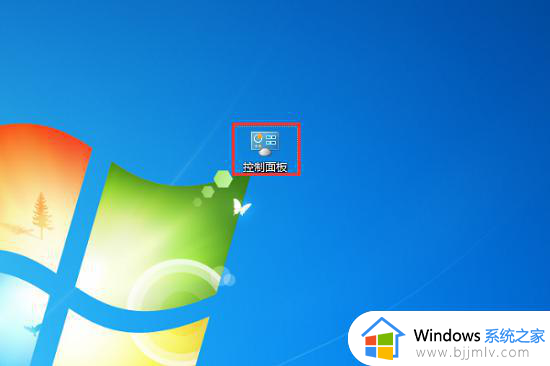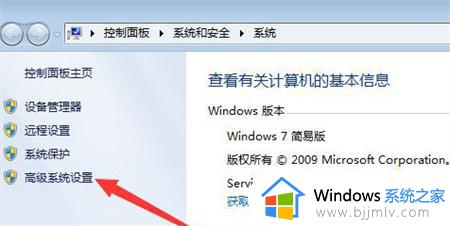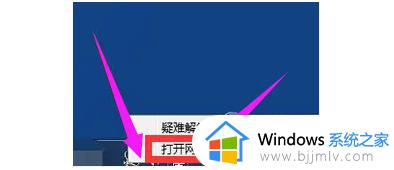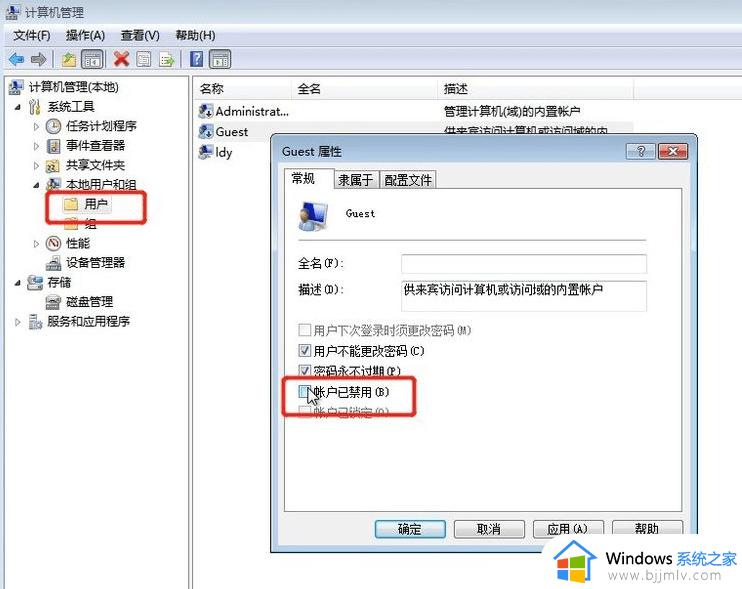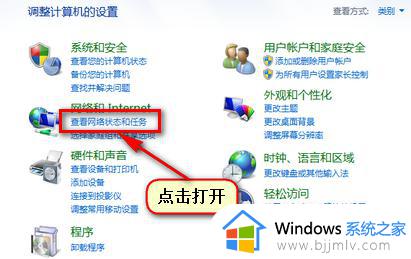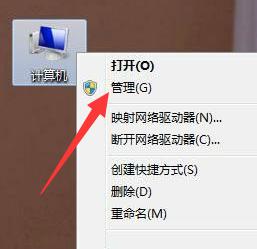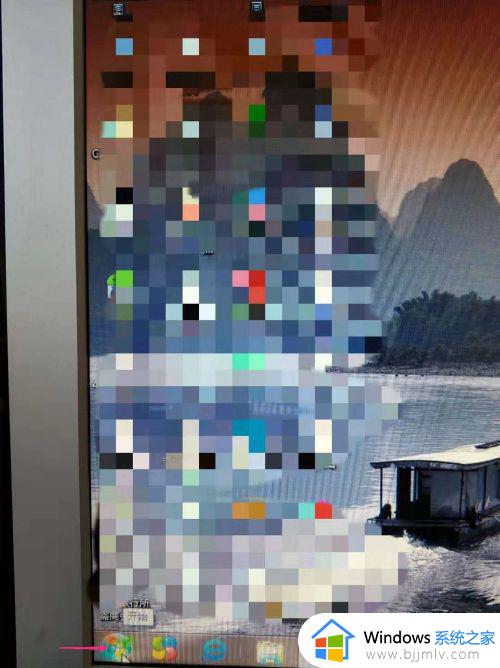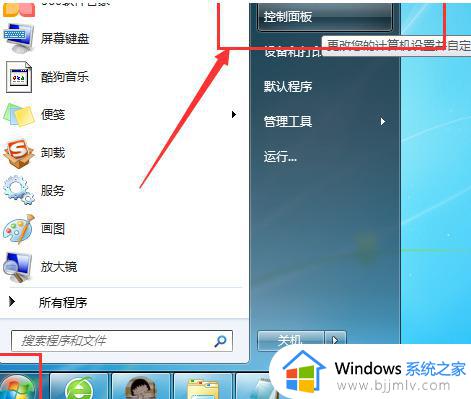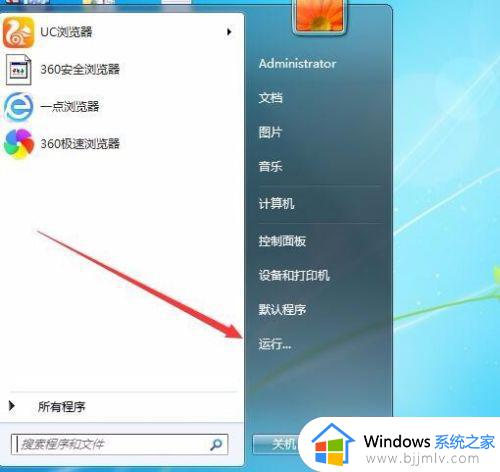win7无法发现网络共享电脑怎么办_win7网络无法看到共享计算机处理方法
更新时间:2023-06-25 11:45:25作者:runxin
在使用win7电脑办公的时候,用户可以通过网络局域网来实现文件的共享,能够提高用户浏览文件效率,不过有小伙伴反馈自己win7电脑中打开网上邻居时却没有看到局域网中共享的电脑,对此win7无法发现网络共享电脑怎么办呢?这里小编就来教大家win7网络无法看到共享计算机处理方法。
具体方法:
1、首先在桌面中点击并进入到“控制面板”。
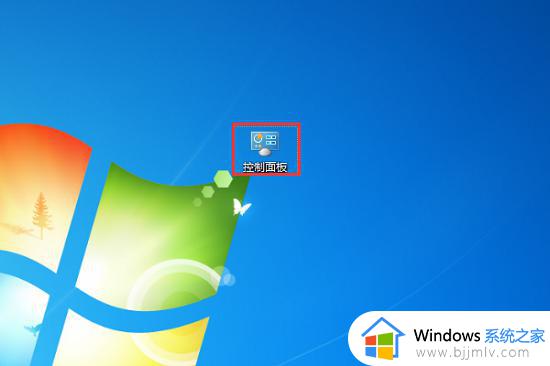
2、接着在“控制面板”里面找到的“网络和Internet”,点击进入即可。
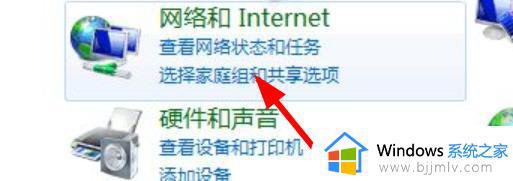
3、下面在“网络和共享中心”中点击“查看网络计算机和设备”。

4、现在就会有如图的内容出现在页面中。
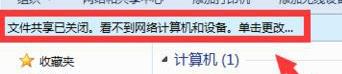
5、此时点击“启用网络发现和文件共享”即可,重新刷新设备就会出现了。
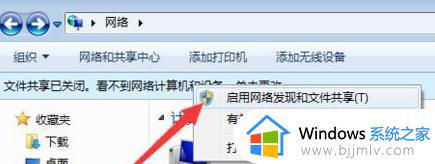
以上就是小编告诉大家的win7网络无法看到共享计算机处理方法了,碰到同样情况的朋友们赶紧参照小编的方法来处理吧,希望本文能够对大家有所帮助。